皆さん、最新iPhone等で使える「Apple Intelligence(アップルインテリジェンス)」はもう試しましたか?
日本語設定では使えないので、きっと「まだいいや」と思われている方が多いことでしょう。でも2025年4月以降のアップデートで、対応言語が続々と拡張される予定。日本語で使える日もそう遠くはありません。
一方、「Apple Intelligence」として括られる機能というのは、1つや2つじゃありません。細々数えると現時点で15前後の項目があり、いざ日本語対応した頃にはOSのメジャーアップデートをしたくらいのボリュームになると思われるので、細部をチェックするのも大変になるでしょう。
そこで本稿では、iPhoneで使える「Apple Intelligence」関連機能のなかから、まずこれだけは知っておきたいという5つの機能をピックアップして紹介します。
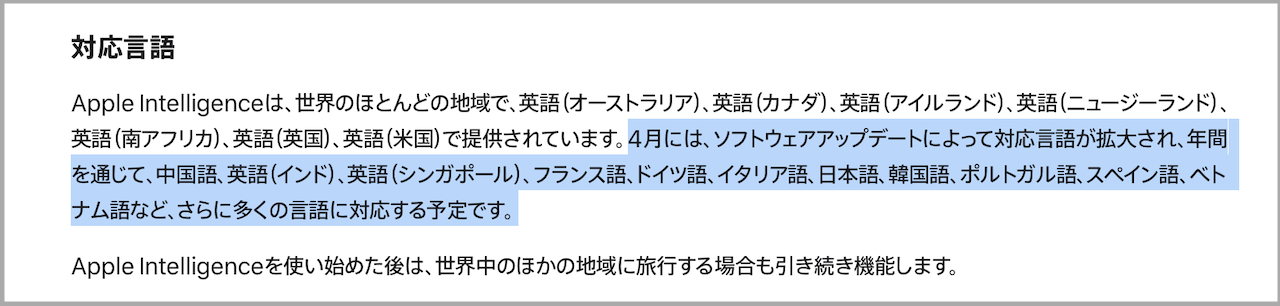
▲Apple Intelligenceの対応言語の拡張は2024年4月から始まる。Apple「Apple Intelligenceを入手する方法」(https://support.apple.com/ja-jp/121115)より
【前提】Apple Intelligenceを使う条件など
Apple Intelligenceは、2024年10月にリリースされたiOS 18.1以降で利用できます。また、ChatGPTとの連携や、「Image Creation」「Visual Intelligence」など、一部機能はiOS 18.2へアップデートで追加されたので、本稿での解説は、基本的にiOS 18.2になっている前提で進めます。
なお、対応デバイスは限られており、iPhoneだと2023年の上位モデルである「iPhone 15 Pro」シリーズ(※Visual Intelligenceは非対応)と、2024年に発売された全「iPhone 16」シリーズが該当します。
冒頭でも述べた通り、日本語への対応は2025年4月以降に予定されており、現時点では端末とSiriの言語設定を米国英語にしたうえで、設定アプリ内から機能を有効にする必要があります。その詳細な手順は、本稿では割愛しますが、Appleが公開している「Apple Intelligenceを入手する方法」(https://support.apple.com/ja-jp/121115)というヘルプページで確認できます。
また、「ChatGPT」と連携する機能については、「設定」アプリ内からChatGPTのアカウントを紐づけることが可能です。
1. 作文ツール
では、Apple Intelligenceの主要機能をチェックしていきましょう。1つ目の機能は、文章の作成やリライトに使える「作文ツール」です。使い方は複数ありますが、キーボードの画面から機能を呼び出して、使い方を選択するという手順を踏むようになります。
例えば、星の中央をペンが指しているようなApple Intelligenceのアイコンをタップして、最下部にある「Compose」の部分をタップすると、いわゆるプロンプトを入力する画面が起動し、そこからテキストを生成できます。
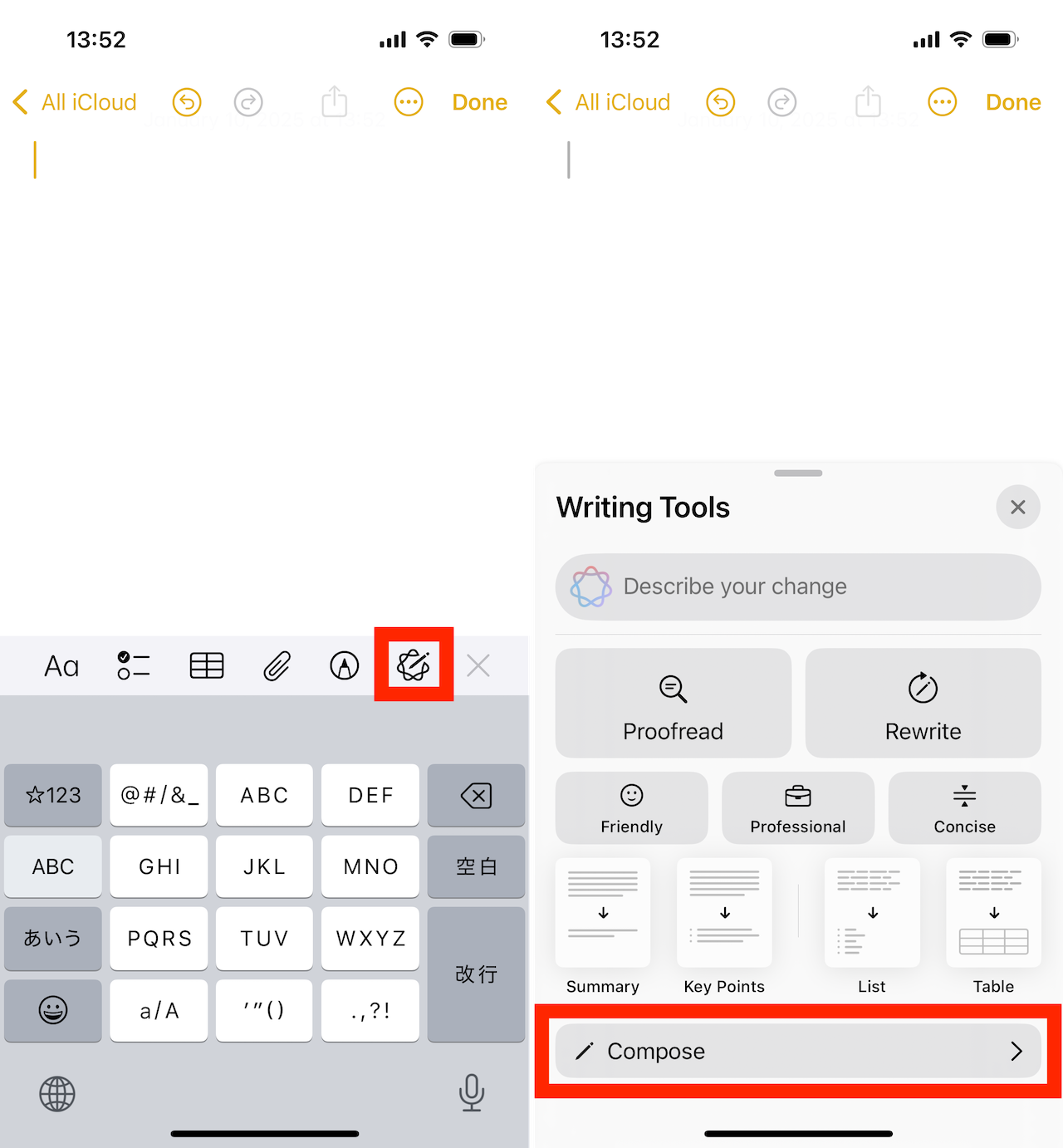
▲(左)使い方の一例として、作文ツールのアイコンをタップ。(右)画面を引き上げて、最下部の「Compose」の部分をタップ
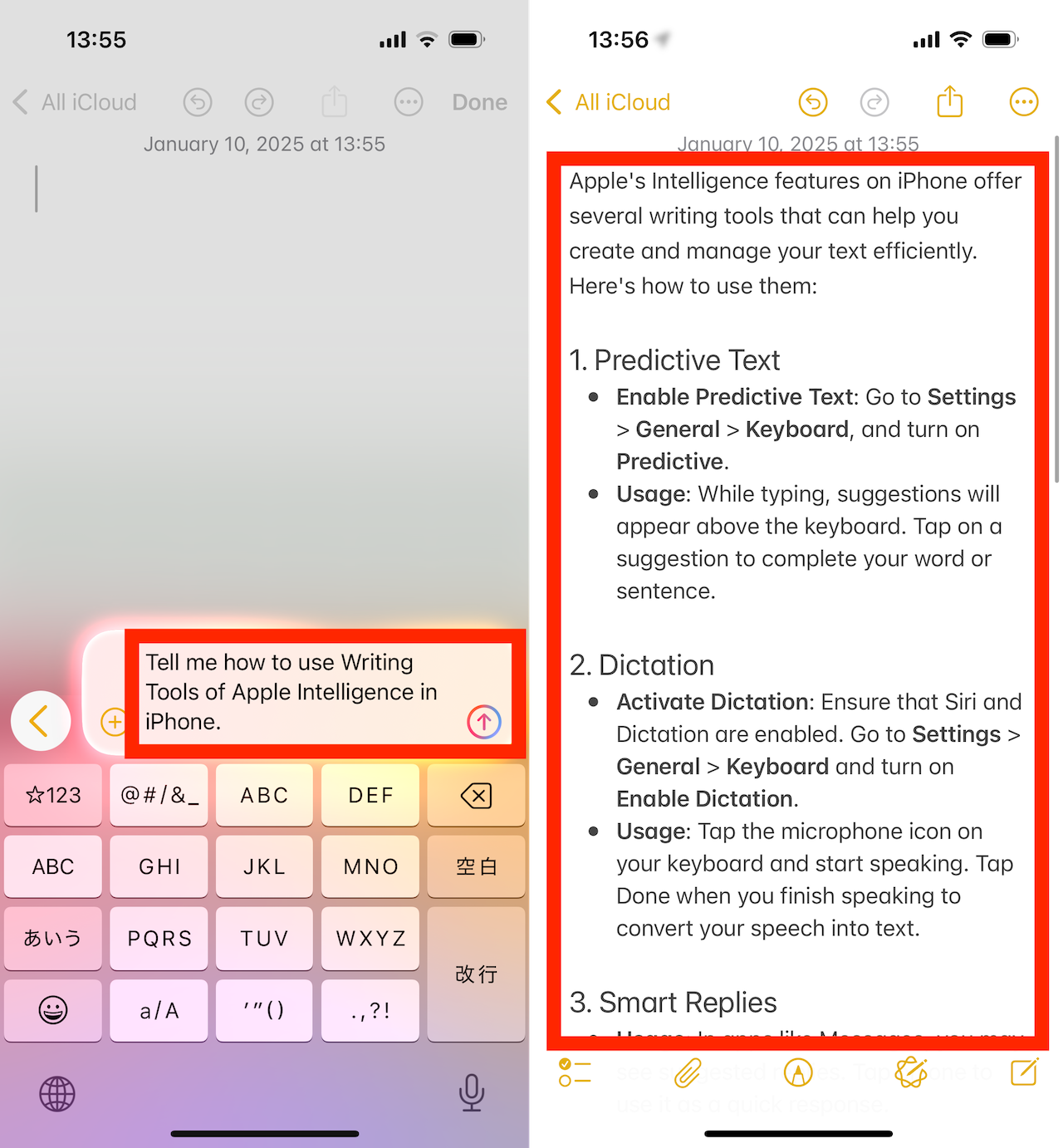
▲(左)文章生成のためのプロンプトを英語で記入。(右)テキストが生成された。ちなみに、こちらはChatGPT Plusを契約しているアカウントと紐づけている状態での出力となる
また、テキストを選択した状態で、キーボードの変換候補の欄に表示されるApple Intelligenceのアイコンをタップし、表示された画面から「Proofread(校正)」や「Rewrite(書き直し)」などを選択すると、文章を元にリライトすることが可能です。
なお、作文ツールに近い機能としては、メールアプリとメッセージアプリでの「スマートリプライ」などもあります。日本語に対応したら、どれも使いたい機能ですね。
- 1
- 2














